
早いもので、2020年モデルのiPad Proを購入してからもう1ヵ月経ちます。この間で毎日iPad Proを使ってきたフリーランスWEBライターの視点から、現在はどんな使い方でiPad Proを活用していくのかについてまとめていきます。
手書きでメモをまとめるのがメイン
私はiPad Proと一緒にApple Pencilも買っていたってこともあり、Apple純正のメモアプリを使って手書きでメモをとることが増えました。具体的には、1日のやることリストを書いたり、ブログのテーマをメモするのに使っています。
もともと私はキーボードを使ってデジタルでメモを取る派でしたが、Apple Pencilの使い勝手が非常に良好なのと、やっぱり手書きの方がアイデアが思い浮かびやすいような気がして、毎日必ず使用していますね。
最近はMagic Keyboardが届いてiPad Proの画面が宙に行く形になったので、Apple Pencilが使えなくてメモが使いにくくなったのが気になるところ。
Sidecarは意外とカクカクで使用せず
もともと私がiPad Proを買おうと決断したのは、Macと接続して2枚めのモニターとして使えるSidecarに魅力を感じたからでした。
iPad Proが届いた当初は喜び勇んでSidecar機能を使っていたんですが、結局Macの発熱がすごくなったり、あんまりサクサク動くこともないしで、今ではほとんど使うのをやめてしまいました。
試しにUSBケーブルでつないでセカンドディスプレイとして使ってみたりもしたのですが、無線で接続する場合とパフォーマンスに大差はなし。まだリリースされたばかりの機能なので、期待しすぎるのはよくないのかもですね。
高画質カメラでペットの写真とか

私はスマホが何世代か前のiPhone 7のままなので、iPad Proに搭載されているカメラの方が高画質に写真を撮ることができるはず。現在我が家には愛犬と愛猫っていう同居人がいるもんで、彼女と彼の映える写真を撮るのに使うことも多いです。
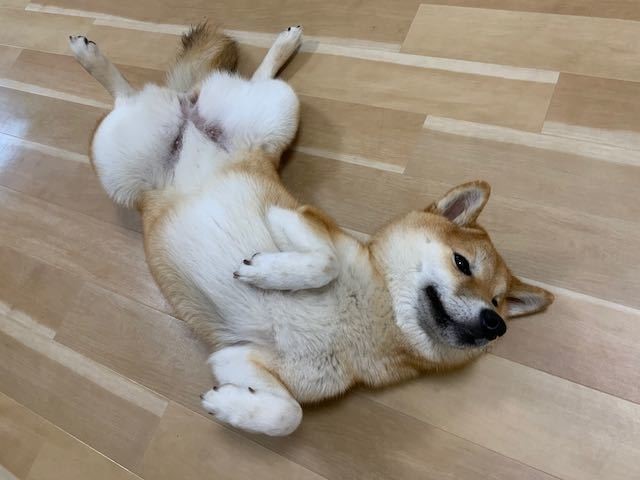
そもそもiPad ProにLINEアプリをインストールしてからは、スマホ使う機会というのが買い物に行くときの財布ぐらいしかなくなってしまったので、もはやスマホ代わりにiPad Proを使っていると言ってもいいかもしれません。
Kindle、Apple Booksで読書
ほぼ13インチくらいのiPad Proの大画面を活かして、KindleやApple Booksで本を読むことも多くなりました。私の場合はビジネス書を読むのがメインになりますが、画面が大きく一度に表示される文字数が多いので、速読にも貢献してくれています。
ちなみに最近では、KindleよりもApple Booksのほうが読みやすいなあと感じてメインの電子書籍ストアを移行しているところ。Apple Booksのビューアの「スクロール表示」がめちゃくちゃ使いやすいんですよね。
そのうちKindleにも搭載される機能なんでしょうけど、今のところはApple Booksで読書するのが非常に楽しいと感じています。
原稿執筆は、結局Pagesに落ち着く
WEBライターとしての仕事、つまり原稿執筆に関しては少し前の記事でもどのアプリを使うか試行錯誤しまくっていた片鱗がみえると思います。一旦は「iPad Proで仕事はしない!」と決めたものの、MacBook AirよりもiPad ProのMagic Keyboardのほうがキーボードの打ち心地が好みだったもんで、「やっぱり使いたい!」と感じるように。
これまでUlyssesとかGoogleドキュメントとか、HackMDといったサービスを使ってきましたが、結局この1ヶ月で一番長く使っているのはPagesだったりします。
アプリ内でリアルタイムに文字数が表示されて、自動保存が可能なアプリであり、かつMacやiPadと相性がいいエディタってことで、MacとiPadにPagesアプリをインストールして使っています。iPhoneでも編集できますしね。
今のところは文章を書いている途中でアプリが落ちて書いていた内容が消失…みたいな事故は発生していませんし、動作も安定しているっぽいので、しばらくはこの体制で仕事をすることになると思います。結局は純正アプリが一番なんですかねー。
というわけで、iPad Proを買ってどんな使い道があるか探しているなら、こんな使い方もあるよってことで参考にしてみてください〜。